Bloc-notes de classe OneNote est un moyen interactif pour les enseignants de gagner du temps en collaborant et en organisant le travail distribué aux élèves et d’augmenter l’efficacité de leurs méthodes d’enseignement.
Selon Microsoft, « Les blocs-notes de classe OneNote disposent d’un espace de travail personnel pour chaque élève, d’une bibliothèque de contenu pour les documents et d’un espace de collaboration pour les cours et les activités créatives. » Aujourd’hui, nous allons parler de la façon d’apporter la fonctionnalité native de OneNote Class Notebook en installant son Ajouter à à ton Application de bureau OneNote.
Installer le complément de bloc-notes OneNote pour la classe
Le complément a beaucoup de fonctionnalités qui promettent une interaction collaborative avec les étudiants. Il a une section de gestion de contenu où vous pouvez distribuez vos cahiers de classe et bibliothèque de contenu parmi les étudiants. Vous pouvez également passer rapidement en revue le travail de l’élève en cours de révision de ce complément. La gestion des cahiers de classe et l’ajout/la suppression d’élèves ou d’enseignants sont également assez faciles. Ce qui est plus intéressant avec ce complément, c’est la possibilité d’intégrer, de configurer et de se connecter à plusieurs Systèmes de gestion de l’apprentissage par Stratégie de groupe Windows, y compris le propre Microsoft Classroom.
Le complément OneNote Class Notebook a deux conditions préalables pour une installation sur n’importe quel ordinateur qui est comme ci-dessous :
- L’application OneNote installée sur votre bureau doit être de la version 2013 ou supérieure (actuellement, Office 2013 et 2016)
- Microsoft .NET 4.5 doit être installé sur votre PC.
Outre les exigences ci-dessus, le complément nécessite des privilèges d’administrateur pour être installé. Si vous souhaitez essayer le complément pour votre application de bureau OneNote, suivez les étapes ci-dessous :
1. Téléchargez le .msi Fichier d’installation avec les modèles de stratégie de groupe du Centre de téléchargement Microsoft.
2. Installez le complément Bloc-notes pour la classe en déployant le fichier MSI à l’aide de Microsoft System Center, de l’installation du logiciel de stratégie de groupe ou d’un autre mécanisme de déploiement équivalent.
Gestion des mises à jour du complément du bloc-notes pour la classe
Les méthodes et les calendriers de déploiement varient selon l’organisation. En fonction du calendrier de déploiement de votre entreprise, vous pouvez déployer directement les mises à jour de ce complément dès qu’elles sont disponibles sur le site Web du centre de téléchargement. Cela garantira à son tour que tous vos employés exécutent la dernière version du complément OneNote Class Notebook.

Néanmoins, les mises à jour ne sont pas imposées sur la base du produit, mais vous pouvez choisir de profiter des corrections de bogues et des nouvelles fonctionnalités qui sont déployées dans les mises à jour ultérieures.
Comment installer les modules complémentaires OneNote ?
L’installation de compléments OneNote est assez différente de l’installation d’extensions dans le navigateur comme Chrome, Firefox, etc. Vous devez télécharger le complément séparément. Dans la plupart des cas, vous pouvez trouver un fichier EXE que vous devez installer. Suite à cela, vous pouvez le trouver dans le OneNote > Options > Compléments. À partir de là, vous pouvez gérer tous les compléments que vous avez installés précédemment.
Comment utiliser OneNote pour une organisation ?
L’utilisation de OneNote dans une organisation ou au sein d’une petite équipe est assez simple. Comme il est très facile de partager un bloc-notes ou une page avec d’autres, vous pouvez le partager avec votre organisation ou les membres de votre équipe pour démarrer avec OneNote. Vous pouvez créer plusieurs blocs-notes, pages, sous-pages, etc., pour gérer plusieurs équipes ou services de votre organisation.
Si vous avez apporté ce complément à la suite de productivité de votre organisation, faites-nous savoir comment vous aimez cette fonctionnalité.



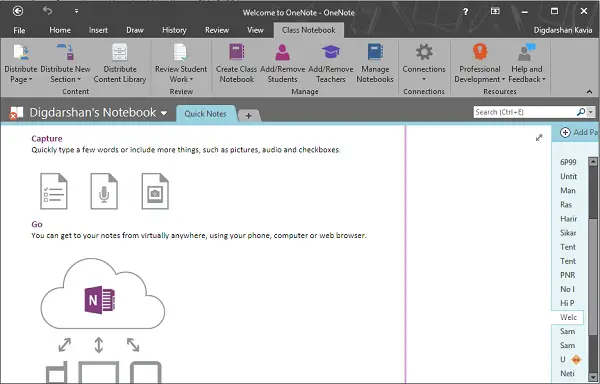
![[2023] 6 façons de copier / coller du texte brut sans formatage](https://media.techtribune.net/uploads/2021/03/5-Ways-to-Copy-Paste-Plain-Text-Without-Formatting-on-Your-Computer-shutterstock-website-238x178.jpg)






